Cara instal Linux berikut ini adalah panduan yang ditujukan bagi para pemula. Oleh karena itu akan ada sedikit penjelasan lebih mengenai apa yang sedang kamu kerjakan di sini bukan hanya sederet instruksi yang harus kamu ikuti saja. Nah, biar rasa penasaran kamu ngga ketahan makin lama, langsung saja kita bahas hal yang pertama yaitu pertimbangan dalam menggunakan Linux Ubuntu dibandingkan dengan Linux lainnya.
Bagi kamu yang belum tahu apa itu Linux, Linux merupakan sistem operasi open source. Linux tentu memiliki antarmuka yang berbeda dengan Windows. Jika kamu belum pernah menggunakan sistem operasi ini, pasti akan asing. Nah kalau kamu penasaran sama Linux dan dan mau mencobanya, artikel ini akan memberikan informasi lengkap untuk Anda.
Kelebihan Linux Ubuntu Dibandingkan Versi Lainnya
Tahukah kamu bahwa sistem operasi yang sangat populer digunakan di seluruh dunia saat ini pada awalnya dibentuk melalui Linux? Ya, kamu pasti kenal sistem operasi bernama Android atau bahkan kamu adalah salah satu penggunanya.
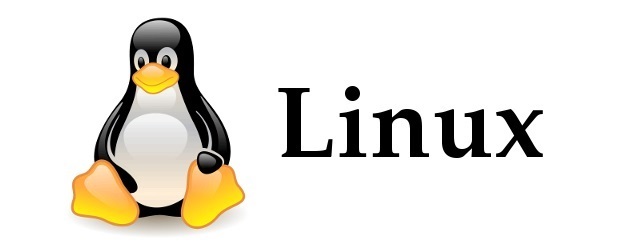
Ada cukup banyak versi Linux yang tersedia dan bisa kamu gunakan. Biasanya penggunaan versi Linux tersebut bergantung pada kebutuhan. Ada Linux yang ditujukan untuk siswa, musisi, desainer, dan lain sebagainya.
Selai itu, Linux juga menawarkan kustomisasi yang sangat luas. Kamu bisa menggunakan sistem operasi ini secara gratis. Kamu bisa mencoba berbagai macam versi Linux melalui flash disk tanpa harus menginstalnya di komputer. Dengan pembaruan terakhir, kini Linux juga semakin menarik untuk digunakan tak kalah dengan antarmuka yang ditawarkan oleh Windows atau MacOS.

Berikut ini adalah empat hal yang membuatmu dapat mengandalkan Linux Ubuntu dibandingkan sistem operasi lainnya bahkan Windows:
- Ubuntu tidak akan merepotkanmu. Sistem operasi ini dapat bekerja dengan sangat baik tanpa membuatmu terganggu dengan hal-hal kecil.
- Menginstal software atau aplikasi sangatlah mudah dan tersedia banyak sekali aplikasi untuk sistem operasi ini. Aplikasi tersebut juga lebih cepat, lebih aman, dan lebih elegan dibandingkan Windows.
- Update untuk sistem operasi juga tersedia dalam hitungan yang terbilang cepat, dapat dijalankan di latar belakang, dan kamu juga tidak dipaksa untuk merestart komputer.
- Komunitas Linux juga bisa sangat membantu ketika kamu membutuhkan bantuan.
Untuk beberapa pengguna, sistem operasi Linux Ubuntu tidak membuat mereka merindukan sistem operasi Windows setelah mereka berpindah.
Cara Instal Linux di Komputer
Bagian Pertama: Persiapan Instal Linux
Sebelum masuk ke cara instal Linux di komputer atau laptop kamu, ada beberapa hal yang harus kita persiapkan terlebih dahulu. Panduan ini ditujukan bagi kamu yang saat ini menggunakan sistem operasi Windows 7, 8, atau 10 versi 64-bit.
Kamu membutuhkan sebuah flash disk dengan kapasitas setidaknya 4 GB dan juga koneksi internet.
Kemudian kamu perlu pertimbangkan apakah kamu ingin menginstal Ubuntu ini dan menghapus Windows yang ada di komputer atau dengan dual-boot di mana Ubuntu dan Windows sama-sama terpasang.
Proses instalasi yang akan kamu lakukan dapat kamu atur sendiri beberapa opsinya apakah kamu ingin menghapus semua isi hard disk atau lebih spesifik mengenai partisi dan di mana kamu akan menempatkan Ubuntu.
Apabila kamu memiliki hard disk atau SSD ekstra yang terpasang di komputer dan kamu ingin menggunakannya secara khusus untuk Ubuntu, maka prosesnya akan jauh lebih sederhana. Nantinya kamu bisa memilih antara Windows atau Ubuntu ketika menyalakan komputer atau laptop.
Langkah berikutnya adalah membuat flash disk berisikan Ubuntu. UNetBootin adalah sebuah software yang dapat digunakan baik itu di Windows, Linux, dan MacOS. Software tersebut tak hanya bisa membuatkan flash disk bootable, namun juga dapat mengunduh banyak versi Linux secara otomatis.
Masukkan flash disk yang ingin kamu gunakan ke komputer. Pastikan flash disk tersebut kosong karena UNetBootin akan memformatnya.
Kunjungi link ini dan download versi Windows. Simpan di folder yang kamu inginkan lalu buka file tersebut ketika sudah selesai diunduh.
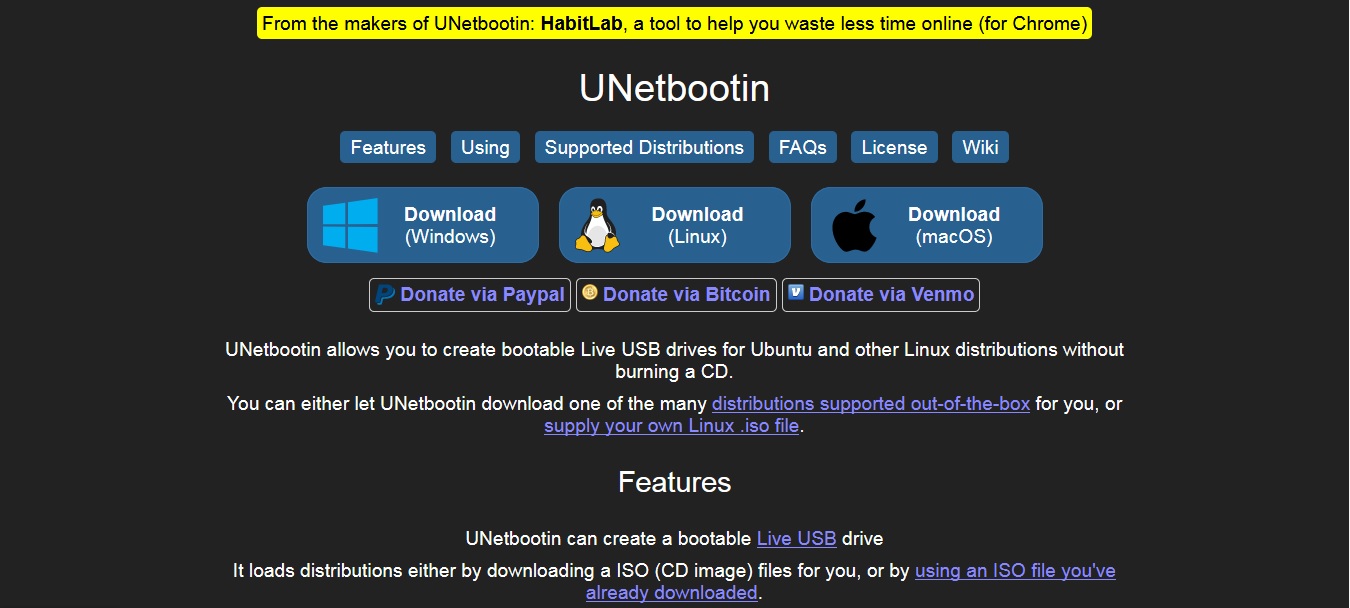
Saat sudah terbuka, pilih “Ubuntu” dari menu dropdown yang tersedia di window tersebut. Kemudian kamu bisa memilih versinya dan pilihlah “Ubuntu 18.04 Live x64”. Ini adalah versi LTS (Long Term Support) terbaru yang artinya pengembang dari sistem operasi ini akan memberikan update keamanan dan pemeliharaan secara berkala selama lima tahun setelah tanggal rilisnya. Kemudian “Live” pada versi tersebut artinya kamu bisa menjajalnya secara langsung melalui flash disk tanpa harus menginstalnya. “x64” artinya versi ini dibentuk untuk sistem operasi 64-bit.
Pastikan kamu sudah memilih perangkat flash disk yang ingin kamu gunakan pada opsi yang tersedia, lalu klik OK untuk melanjutkan. Tunggu beberapa saat hingga Ubuntu selesai diunduh dan membuatkan flash disk bootable dengan Ubuntu Live di dalamnya.
Nah sekarang kamu sudah memiliki flash disk bootable, namun kamu memerlukan komputermu untuk membootingnya terlebih dahulu. Cara adalah dengan masuk ke halaman BIOS yang bisa kamu akses dengan cara merestart komputermu terlebih dahulu. Beberapa komputer bisa membaca dan secara otomatis membooting flash disk bootable ketika dihubungkan.
Tampilan BIOS di setiap komputer bisa berbeda-beda namun kami akan mencoba menunjukkan langkah dengan istilah yang paling umum. Pada umumnya, kamu hanya perlu membuka kategori “Boot” di mana kamu bisa memerintahkan komputer untuk membooting dari perangkat yang tersedia.
Sedikit tambahan, kami merekomendasikan untuk menonaktifkan “Secure Boot” pada opsi yang tersedia.
Jika sudah, tekan tombol Save & Exit.
Bagian Kedua: Menjajal dan Menginstal Ubuntu
Jika langkah di atas sudah kamu jalankan dengan baik dan benar, maka pada waktu boot up, komputermu akan menampilkan sebuah menu teks yang menawarkanmu untuk menginstal Ubuntu.
Untuk saat ini, kamu bisa menjajalnya terlebih dahulu. Tentunya hal ini opsional untukmu. Namun kamu bisa mengetahui dan lebih familiar dengan layout dan antarmuka dari sistem operasi ini. Kamu juga bisa memeriksa apakah adaptor WiFi milikmu terdeteksi dan juga mengetahui jika ada beberapa hal yang tidak berjalan dengan sebagaimana mestinya.
Jika kamu sudah merasa cukup mencoba sistem operasi ini, selanjutnya pada proses boot up dengan merestart komputer, kamu bisa memilih opsi “Install Ubuntu.”
Cara instal Linux sangatlah mudah dan prosesnya sangat sederhana. Pada halaman pertama, kamu akan diminta untuk memilih bahasa dan layout keyboard yang mana bisa juga kamu ubah nantinya melalui pengaturan.
Selanjutnya, kamu perlu menghubungkan sistem dengan jaringan baik itu melaluui WiFi atau kabel ethernet. Jika kamu menggunakan kabel ethernet, maka sistem tersebut akan secara otomatis mendeteksinya dan melanjutkan proses. Namun jika kamu menggunakan WiFi, maka kamu perlu memilih jaringan dan memasukkan password (jika ada). Dengan terhubung ke internet, maka proses instalasi akan dilengkapi pula dengan pembaruan fitur dan keamanan.
Kini kita akan menambahkan hal pada proses cara instal Linux. Pertama, pilih opsi “Normal” yang ada di bagian atas untuk mendapatkan pengalaman penggunaan dengan fitur yang lengkap.
Jika saat ini komputermu terhubung dengan internet, maka tandai kotak untuk mengunduh update sembari menginstal. Selain itu tandai juga kotak yang bertuliskan “install 3rd-party software.” Hal ini akan memberikan lebih banyak dukungan kompatibilitas hardware.
Nah selanjutnya adalah bagian di mana kamu memutuskan lokasi untuk menginstal Ubuntu. Bergantung pada konfigurasi sistem milikmu, kamu akan diberikan beberapa opsi, apakah kamu ingin menginstal Ubuntu bersama dengan Windows, atau menghapus isi hard disk untuk dipasangi hanya Ubuntu saja.
Untuk opsi menghapus hard disk, kamu perlu memilih disk mana yang kamu inginkan.
Langkah terkahir dari cara instal Linux adalah memilih region atau wilayah di mana kamu berada, serta membuat username dan password yang kuat. Selanjutnya, kamu hanya perlu menunggu proses instal Linux tersebut. Jika proses sudah selesai maka sekarang kamu bisa menikmati sistem operasimu yang baru.